Mikrofón Macu môžete použiť z niekoľkých dôvodov. V niektorých prípadoch ho možno budete potrebovať na konverzáciu s ostatnými. A ak ste práve spustili podcast, môžete použiť túto funkciu na začatie nahrávania svojich epizód.
Súvisiace čítanie:
- Kde je mikrofón na iPhone?
- Mikrofón MacBooku prestal fungovať? Tu je návod, ako to opraviť
- Ako zmeniť jazyk diktovania na počítači Mac
- Ako nahrávať zvuk na MacBook
- Ako previesť video na zvuk na Macu
Pri používaní mikrofónu na Macu môžete niekoľkým aplikáciám udeliť povolenie na používanie tohto nástroja. Ak budete chcieť tieto nastavenia neskôr zmeniť, je to jednoduché – ako sa dozviete v tomto článku.
Ako zmeniť nastavenia prístupu k mikrofónu na Macu
Ak chcete zmeniť nastavenia prístupu k mikrofónu na Macu, musíte najprv na svojom zariadení otvoriť Nastavenia systému.
Keď to urobíte, postupujte takto:
1. Choďte na Ochrana osobných údajov a bezpečnosť na ľavom paneli nástrojov.
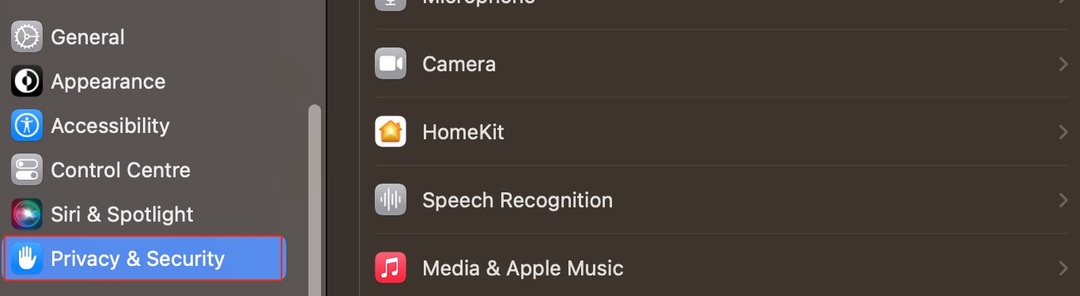
2. Klikni na Mikrofón keď sa zobrazí ďalší zoznam možností.
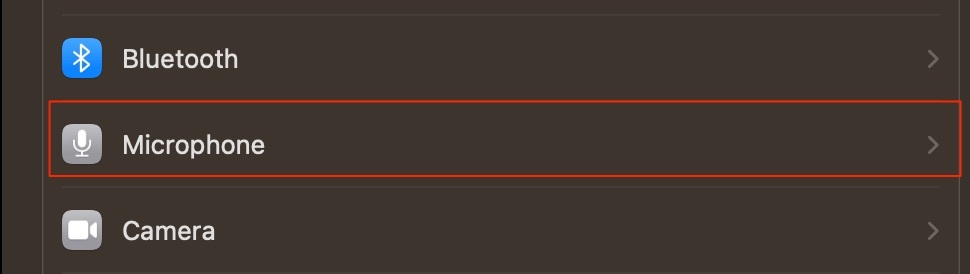
3. Ak chcete aplikácii odobrať prístup k mikrofónu, vypnite prepínač, aby už nebol modrý.
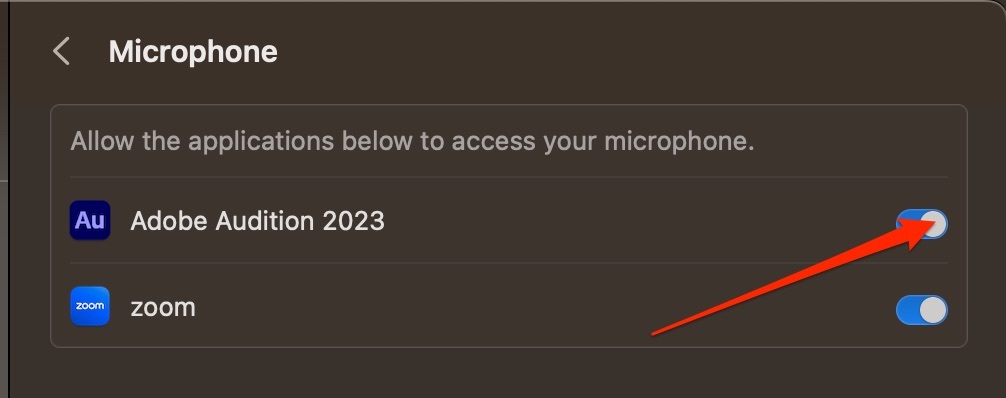
Zmena nastavení prístupu k mikrofónu na Macu je jednoduchá
Ako môžete vidieť z krokov uvedených vyššie, zmena prístupu k mikrofónu pomocou rôznych aplikácií je na Macu jednoduchá. Môžete sa rozhodnúť, že pred odstránením aplikácie budete chcieť mikrofón použiť iba raz, a ak áno, nie je to žiadny problém.
Teraz, keď ste si prečítali túto príručku, mali by ste mať všetky informácie, ktoré potrebujete na zmenu nastavení prístupu k mikrofónu Mac.

Danny je spisovateľ na voľnej nohe, ktorý používa produkty Apple už viac ako desať rokov. Napísal pre niektoré z najväčších technologických publikácií na webe a predtým, ako si vytvoril vlastnú cestu, pracoval ako interný spisovateľ. Danny vyrastal vo Veľkej Británii, ale teraz píše o technike zo svojej škandinávskej základne.